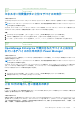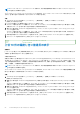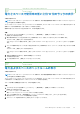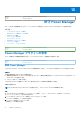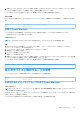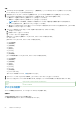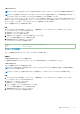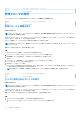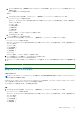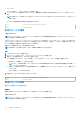Users Guide
Table Of Contents
- Dell EMC OpenManage Enterprise Power Managerバージョン2.0 ユーザーズ ガイド
- 目次
- はじめに: Power Manager
- 変更履歴
- 本リリースの新機能
- 互換性マトリックス
- ライセンス要件
- 拡張性とパフォーマンス
- はじめに:Power Manager
- デバイス検出ジョブの作成
- Power Managerデバイスの監視および管理
- ラック管理
- 電力削減中のデータ センターの管理
- Power Managerデータへのクイック アクセス
- 保守 Power Manager
- アラート
- のレポート Power Manager
- アップデート Power Manager
- よくあるお問い合わせ(FAQ)
- トラブルシューティング
- 付録
- その他の情報
メモ: デバイス マネージャーとしてログインしている場合は、自分の権限適用範囲に含まれているデバイス グループとデバイ
スのみを表示および管理できます。
デバイス マネージャー DM1 ユーザーとしてログインしている場合は、デバイス マネージャー DM1 ユーザーに割り当てられ、定義
されたしきい値に違反した回数の多い上位 10 位のデバイスが表示されます。
手順
1. OpenManage Enterprise を起動して、[プラグイン] > [電源管理] > [概要]タブの順にクリックします。
[概要]タブが表示されます。
2. [上位 10 件の電力しきい値違反の表示]のセクションを表示します。
デフォルトで提供されるデバイス情報には、デバイス名、サービス タグ、デバイスが定義された電力しきい値に違反した回数、
定義されたアラートしきい値に基づく違反の性質などの詳細が含まれます。
3. 電力しきい値に違反しているグループを表示するには、[エンティティ タイプ]ドロップダウン メニューから[グループ]オ
プションを選択します。
デフォルトで提供されるデバイス情報には、グループ名、グループが定義された電力しきい値に違反した回数、定義されたア
ラートしきい値に基づく違反の性質などの詳細が含まれます。
4. 特定の違反状態のデバイスまたはグループを表示するには、[状態]ドロップダウン メニューからオプションを選択します。
5. オプション: データを更新するには、[更新]オプションをクリックします。
Identifier GUID-56413432-AB72-4B4F-B3D2-C47C926D37F4
Version 6
Status Translation Validated
上位 10 件の温度しきい値違反の表示
前提条件
[アラートしきい値]タブの[電源管理と監視]タブ(デバイスの場合)または[グループの詳細](グループの場合)で電力およ
び温度しきい値が設定されていることを確認します。
このタスクについて
定義された電力しきい値に違反しているデバイスとグループのリストを表示するには、[Power Manager:デバイスのメトリックし
きい値レポート]および[Power Manager:グループのメトリックしきい値レポート]のビルトイン レポートを実行します。電力
しきい値の違反件数の合計は、上位警告と上位重要の各違反件数の合計です。温度しきい値の違反件数の合計は、上位警告、上位
重要、下位警告、下位重要の各違反件数の合計です。
メモ: デバイス マネージャーとしてログインしている場合は、自分の権限適用範囲に含まれているデバイス グループとデバイ
スのみを表示および管理できます。
デバイス マネージャー DM1 ユーザーとしてログインしている場合は、デバイス マネージャー DM1 ユーザーの権限適用範囲内で温
度しきい値に違反した回数が最も多いすべてのデバイスが表示されます。
手順
1. OpenManage Enterprise を起動して、[プラグイン] > [電源管理] > [概要]タブの順にクリックします。
[概要]タブが表示されます。
2. 温度しきい値に違反しているデバイスを表示するには、[温度しきい値に違反している上位 10 デバイス]セクションに移動し
ます。
デフォルトで提供されるデバイス情報には、デバイス名、サービス タグ、デバイスが定義された温度しきい値に違反した回数、
定義されたアラートしきい値に基づく違反の性質などの情報が含まれます。
3. 温度しきい値に違反しているグループを表示するには、[エンティティ タイプ]ドロップダウン メニューから[グループ]オ
プションを選択します。
デフォルトで提供されるデバイス情報には、グループ名、サービス タグ、グループが定義された温度しきい値に違反した回数、
定義されたアラートしきい値に基づく違反の性質などの情報が含まれます。
4. 特定の違反状態のデバイスまたはグループを表示するには、[状態]ドロップダウン メニューからオプションを選択します。
5. オプション: データを更新するには、[更新]オプションをクリックします。
52 Power Manager データへのクイック アクセス